《CSGO2》已經公測,那麼在遊戲中如何做到跟之前一樣的飛天穿牆、跳投等操作呢?請看下面由“Emp_ty”帶來的《CSGO2》控制檯指令合集,希望對大家有用。
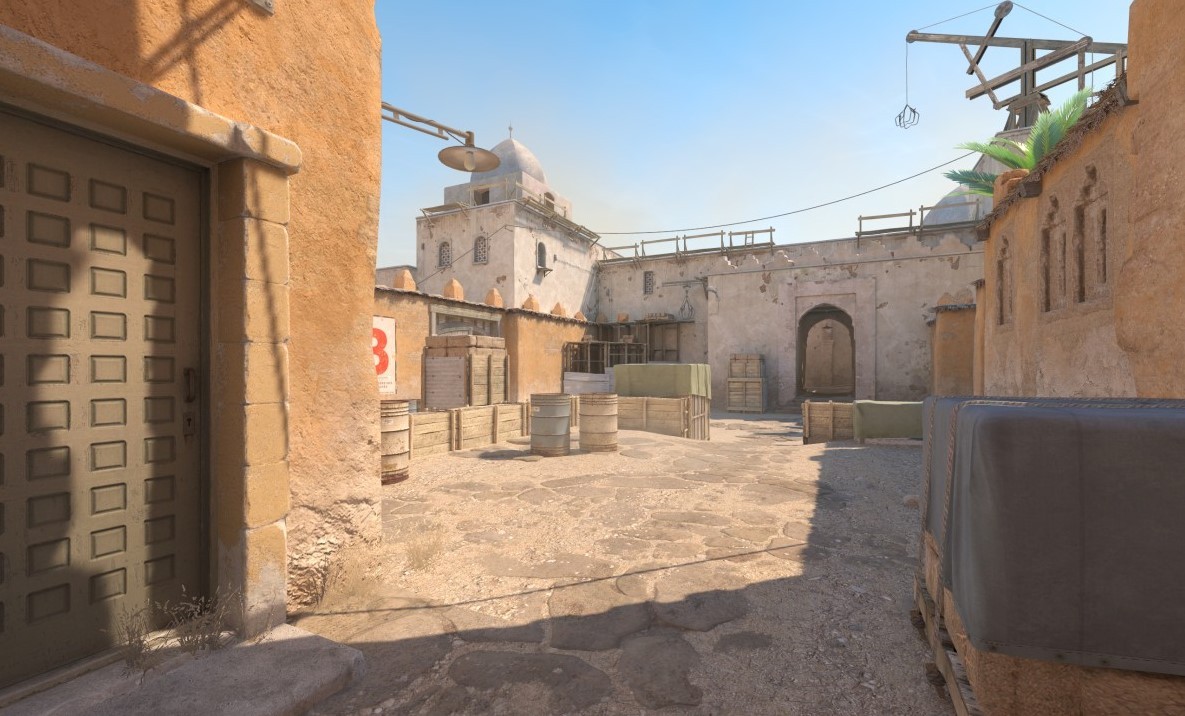
指令後面 $圍起來的內容為參數,可選擇一個填寫,部分指令不帶參數會顯示當前參數
例如:${CT/T}$ 表示CT或者T選一個輸入
$任意鍵位$ 表示輸入你希望的按鍵
bot_kick; //踢出bot
bot_add ${CT/T}$; //增加一個bot到CT或者T陣營,不帶參數默認兩個陣營輪流加入bot
bot_stop ${0/1}$; //bot停止行動,0表示關閉BOT開始活動,1表示開啟BOT停止活動
bot_place ${CT/T}$; //將一個BOT(CT或T)移動到玩家面前
custom_bot_difficulty ${0~4}$; //自定義BOT難度,0為簡單,4為專家,數字越大越難
bot_dont_shoot ${0/1}$; //禁止bot開槍,0表示關閉,1表示開啟
cl_ent_skeleton $實體名$; //顯示輸入實體的骨骼,一般輸入bot名稱用於穿點
sv_cheats ${0/1}$; //作弊模式,0表示關閉,1表示開啟(任意移動指令需要開啟作弊模式)
noclip; //任意移動,可飛天穿牆
sv_infinite_ammo ${0/1/2}$; //無限子彈,0表示關閉,1表示無限子彈,2表示無限備彈
sv_grenade_trajectory_prac_pipreview ${0/1}$; //投擲物效果預覽
sv_grenade_trajectory_prac_trailtime $大於0的數$; //投擲物軌跡滯留時間,0表示關閉
sv_rethrow_last_grenade; //重新投擲最後一個投擲物
ammo_grenade_limit_total ${0~6}$; //允許攜帶最大投擲物數量
sv_showimpacts ${0~3}$; //顯示子彈落點,0表示關閉,1表示顯示服務器與本地落點,2表示顯示本地落點,3表示顯示服務器落點
mp_freezetime $任意大於0的數$; //開局凍結時間
mp_roundtime_defuse $任意大於0的數$; //爆破模式下每一局時長,單位分鐘
mp_startmoney $任意大於0的數$; //起始資金
mp_buy_anywhere ${0/1}$; //允許任何地方購買
mp_buytime $任意大於0的數$; //購買時間,單位秒
mp_limitteams $任意大於0的數$; //兩隊人數最大差值
mp_autoteambalance ${0/1}$; //自動平衡人數
mp_autokick ${0/1}$; //自動踢出違規玩家(過多傷害人質、隊友的玩家)
map $地圖文件名$; //以本地模式開啟一局該地圖(.vpk文件)的遊戲 (*目前CS2暫未開放創意工坊,可以直接下載相應CS2版本地圖,以此指令進入地圖遊戲)
_record $任意文件名$; //開啟demo錄製並保存為輸入的文件名.dem (*只有玩家第一視角,官匹也能使用,不如直接通過軟件錄像)
playdemo $錄像文件名$; //回放輸入的錄像文件(.dem文件)
demoui; //僅支持錄像中開啟,底下會出現進度條
cl_showfps ${0/1}$; //顯示fps幀數 (顯示幀數的幀數是真的高,我經常看不清楚到底多少)
cq_netgraph ${0/1}$; //顯示命令隊列數據 (某種程度上能檢測網絡狀況,藍綠色意味著正常ping值,紅色代表異常,例如loss或choke)
cl_autobuy $武器名$; //自動購買順序,默認: vesthelm vest m4a1 ak47 famas galilar mp7 nova defuser (按列表順序進行自動購買,會盡力購買靠前位置的武器)
viewmodel_fov ${54~68}$; //持槍視角
viewmodel_offset_x ${-2~2.5}$; //持槍視角水平移動,默認為1,比1小向左移,比1大向右移
viewmodel_offset_y ${-2~2}$; //持槍視角垂直移動,默認為1,比1小向下移,比1大向上移
viewmodel_offset_z ${-2~2}$; //持槍視角z軸方向移動,默認為-1,比1小向前移,比1大向後移
alias $任意名稱$ $動作/指令$; //將動作或指令命名為輸入名稱
bind $任意鍵位$ $動作/指令$; //將動作或指令與輸入鍵位綁定
| 鍵位 | 鍵位名 |
| MOUSE1 | 鼠標左鍵 |
| MOUSE2 | 鼠標右鍵 |
| MOUSE3 | 鼠標滾輪按鍵 |
| MOUSE4 | 鼠標側鍵 |
| MWHEELUP | 鼠標滾輪上滾 |
| MWHEELDOWN | 鼠標滾輪下滾 |
| SPACE | 空格 |
| ENTER | 回車 |
再舉幾個綁鍵位的例子:
bind MWHEELUP "+jump"
bind MWHEELDOWN "+jump"
alias +cj "+jump; +duck"
alias -cj "-duck; -jump"
bind "space" "+cj"
綁定重新扔上一顆投擲物:
bind N "sv_rethrow_last_grenade"
alias +jt "+jump"
alias -jt "-jump"
alias +jt1 "-attack;-attack2"
bind CTRL "+jt;+jt1"
先是config文件,有關遊戲設置以及鍵位設置的在Steam文件夾的userdata\$用戶id$\730\local\cfg\cs2_user_keys_0_slot0.vcfg等cs2開頭的vcfg文件裡
文件路徑例子:C:\Program Files\Steam\userdata\45321561\730\local\cfg
然後是加載類cfg文件,如一鍵跳投之類的關聯文件,這些文件放在遊戲庫SteamLibrary文件夾的\steamapps\common\Counter-Strike Global Offensive\game\csgo\cfg文件夾裡
文件路徑例子:E:\SteamLibrary\steamapps\common\Counter-Strike Global Offensive\game\csgo\cfg\jumpthrow.cfg
(*不自動加載cfg文件,則每次啟動遊戲都得手動關聯跳投等指令)
首先,先進入SteamLibrary\steamapps\common\Counter-Strike Global Offensive\game\csgo\cfg\ 文件夾,找到autoexec.cfg文件,沒有則右鍵新建文本文檔,並命名為autoexec.cfg(*記得打開文件後綴顯示)
這裡僅加入跳投關聯作為演示,將上述綁定跳投指令複製進cfg文件,cfg文件打不開則右鍵文件選打開方式,以記事本打開,每一行最後記得加分號";",最後另起一行輸入 host_writeconfig; 然後保存文本即可。
alias +jt "+jump";
alias -jt "-jump";
alias +jt1 "-attack;-attack2";
bind CTRL "+jt;+jt1";
host_writeconfig;
如此,以後開啟CS2都會自動加載綁定了CTRL的跳投。